|
SQL Server mette a disposizione uno strumento (i piani di manutenzione) che consentono di eseguire operazioni di manutenzione sui database SQL quali, ad esempio, il controllo integritą, l'aggiornamento delle statistiche sugli indici ed, eventualmente, i backup. Per i backup si consiglia comunque di effettuare processi di backup distinti, senza far uso dei piani di manutenzione. La procedura sottostante descrive come si consiglia di realizzare un piano di manutenzione.
Nel dettaglio la creazione di un PIANO DI MANUTENZIONE PER RIORGANIZZAZIONE INDICI e AGGIORNAMENTO STATISTICHE:
- Entrare in SQL Server Management Studio e nella cartella Gestione scegliere la voce di menu Creazione guidata piano di manutenzione:
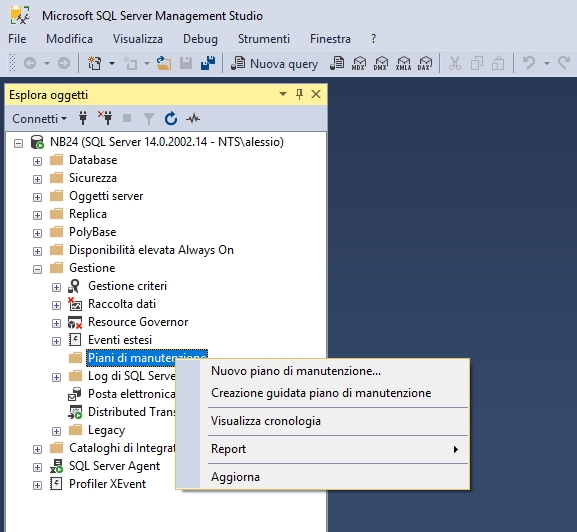
- Nella prima pagina del Wizard indicare un Nome del piano e scegliere Singola pianificazione per l'intero piano:
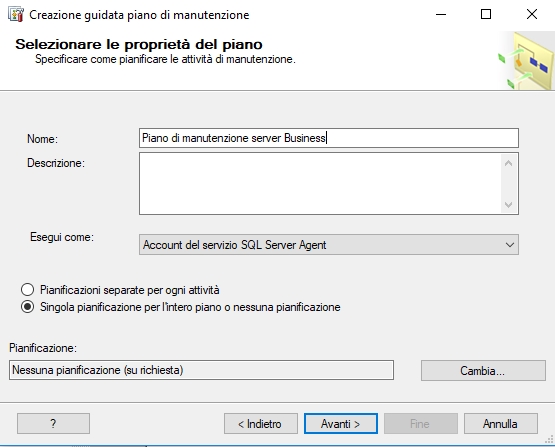
- Quindi si preme su Pianificazione, Cambia per impostare la frequenza del processo di pianificazione. Imposta l'esecuzione una volta a settimana in un orario dove non sono presenti altri lavori schedulati o altre attivitą interattive su Business e dopo il backup completo:
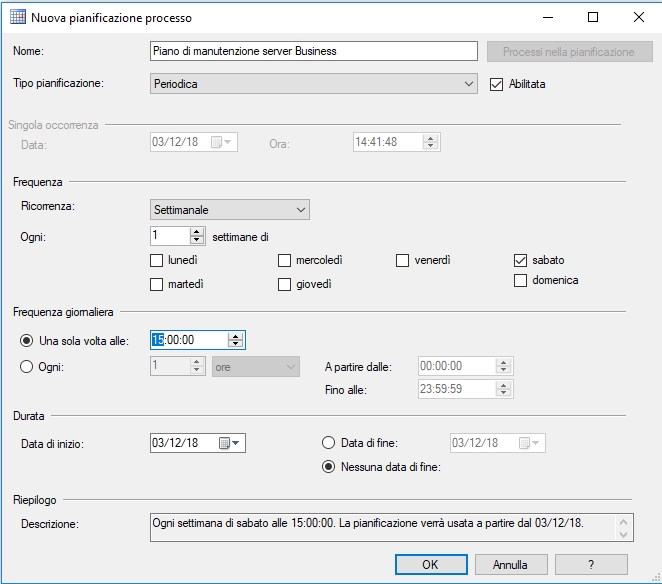
Torna nella pagina precedente e premi avanti
- Nella pagina Seleziona attivitą di manutenzione scegliere le voci come sotto indicato:
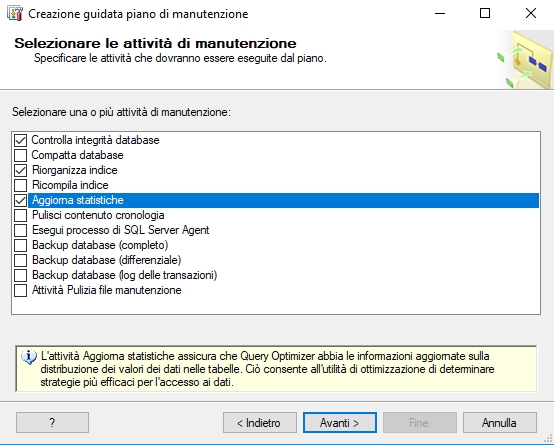
- Nella pagina Seleziona ordine attivitą di manutenzione confermare le voci come sotto indicate:
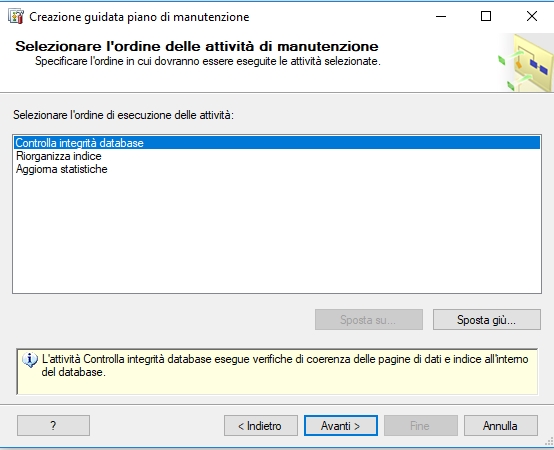
- Sulla pagina Definizione attivitą controlla integritą database selezionare l'opzione Tutti i database utente per coinvolgere nel controllo tutti i database presenti (oppure selezionare i singoli database da sottoporre al controllo):
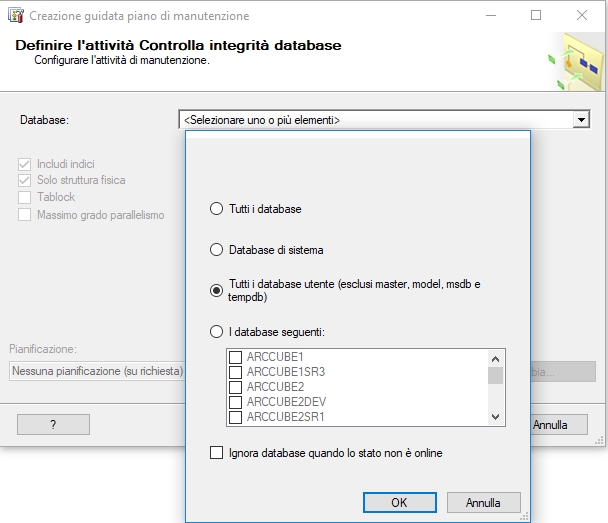
- Sulla pagina Definizione attivitą Riorganizza indice selezionare l'opzione Tutti i database utente per coinvolgere nel controllo tutti i database presenti (oppure selezionare i singoli database da sottoporre a questa attivitą):
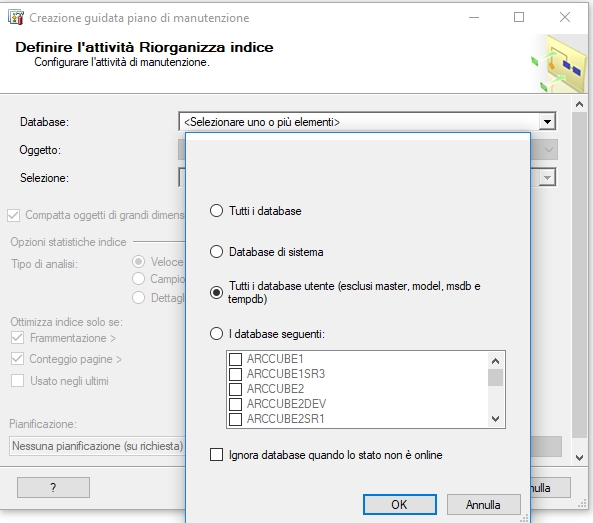
-
Nella pagina iniziale togli il flag su "conteggio pagine" e lascia gli altri parametri invariati:
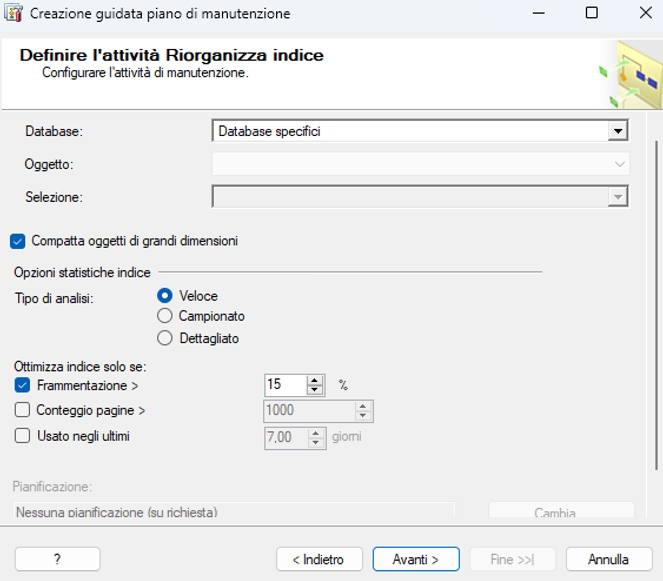
- Sulla pagina Definizione attivitą Aggiorna statistiche selezionare l'opzione Tutti i database utente per coinvolgere nel controllo tutti i database (o specificare i database da sottoporre alla operazione). Non modificare le altre opzioni presenti nella pagina iniziale:
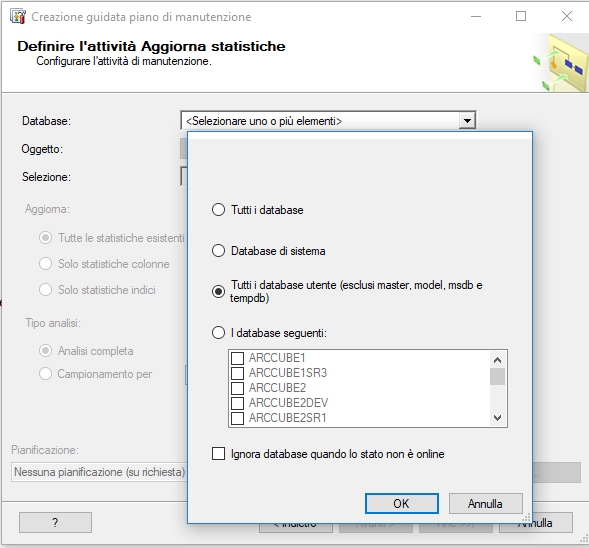
- Sulla pagina Selezione opzioni report selezionare il flag Scrivi report in un file di testo per conservare in un file di log l'esito del piano di manutenzione del database:
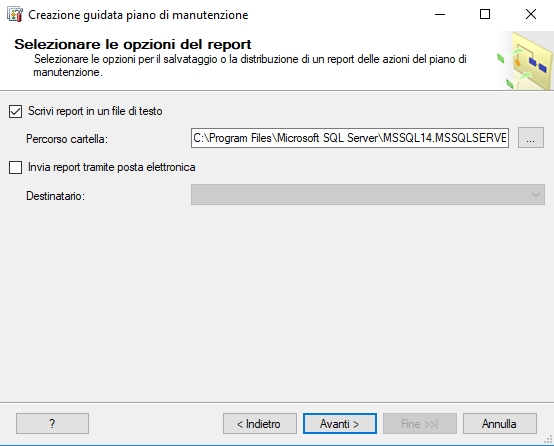
- Quindi si preme Fine sulla pagina di riepilogo:
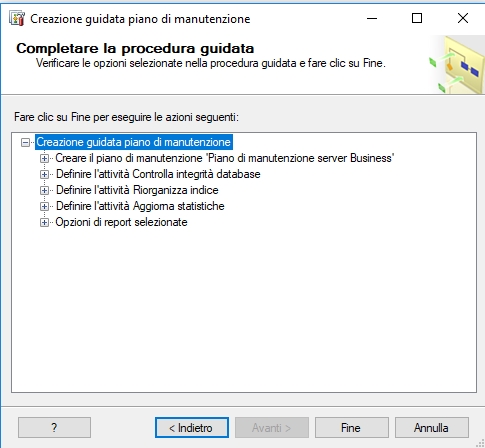
- A questo punto viene salvato il piano di manutenzione e il relativo processo.
- Tenere sotto controllo il file di log salvato al punto 9.
ESEMPIO DI PIANO DI MANUTENZIONE PER LA RICOMPILAZIONE INDICI
-
Entrare in SQL Server Management Studio e nella cartella Gestione scegliere la voce di menu Creazione guidata piano di manutenzione:
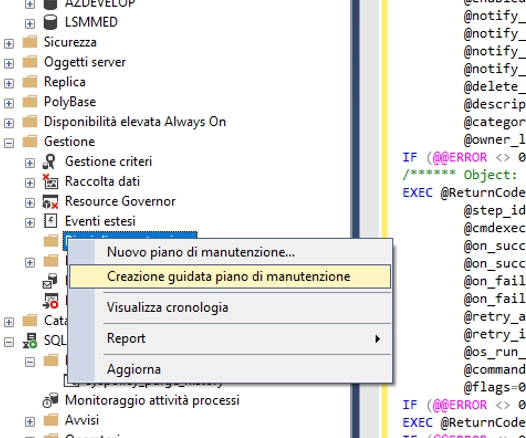
-
Nella prima pagina del wizard Indicare un Nome del piano e scegliere Singola pianificazione per l'intero piano
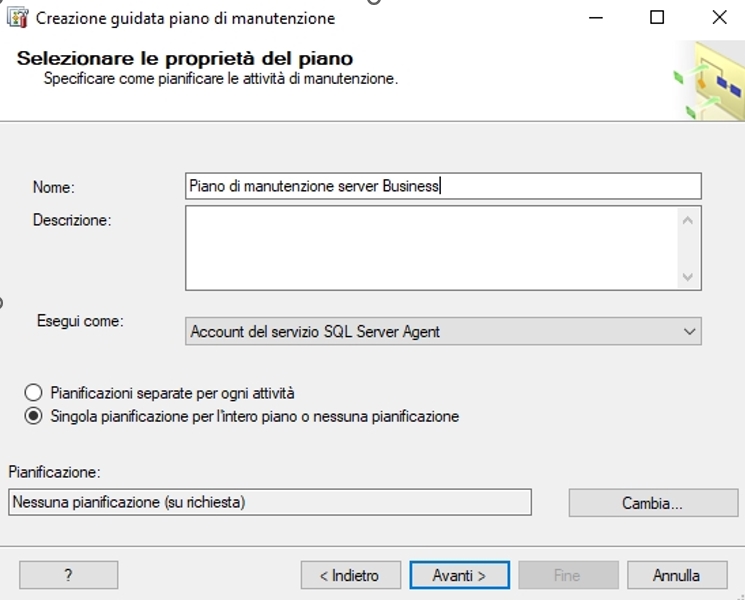
-
Nella prima pagina del wizard premere su "cambia" e accedi alla pagina di pianificazione. Imposta l'esecuzione una volta ogni mese in un orario dove non sono presenti altri lavori schedulati o altre attivitą interattive su Business e dopo il backup completo
Torna nella pagina precedente e premi avanti
-
Nella pagina successiva seleziona controllo integritą e ricompilazione indici. Poi premi avanti.
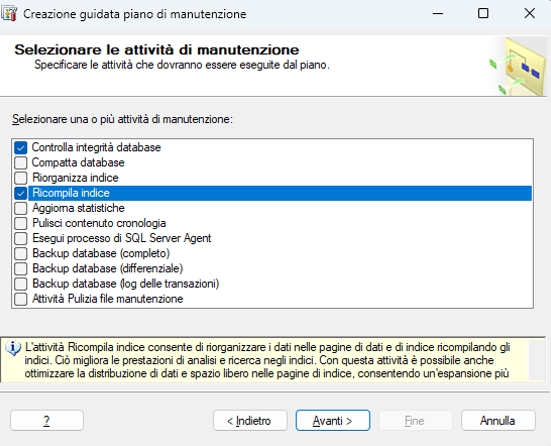
-
Nella pagina successiva verifica che la sequenza sia quella riportata nell'immagine sotto. Poi premi avanti
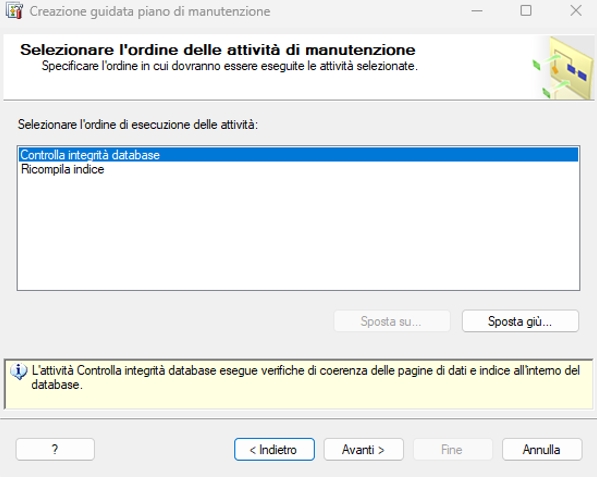
-
Nella pagina successiva seleziona i db su cui eseguire il controllo integritą, poi premi ok. Nella pagina iniziare non modificare altre impostazioni e premi avanti.
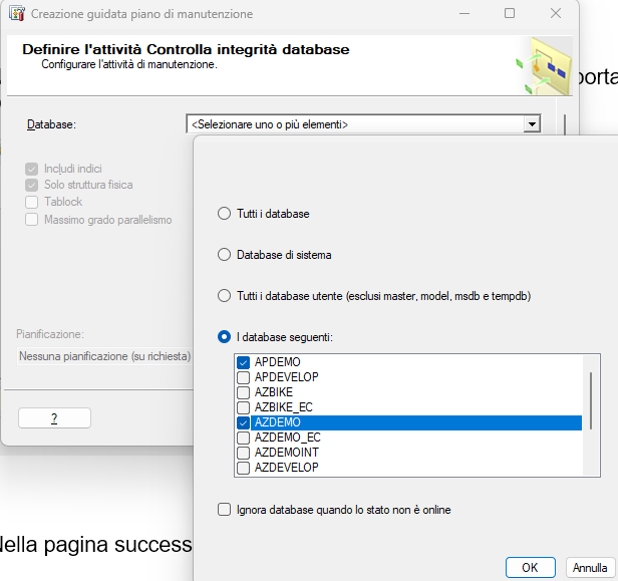
- Nella pagina successiva seleziona i db su cui eseguire la ricompilazione indici, poi premi ok.
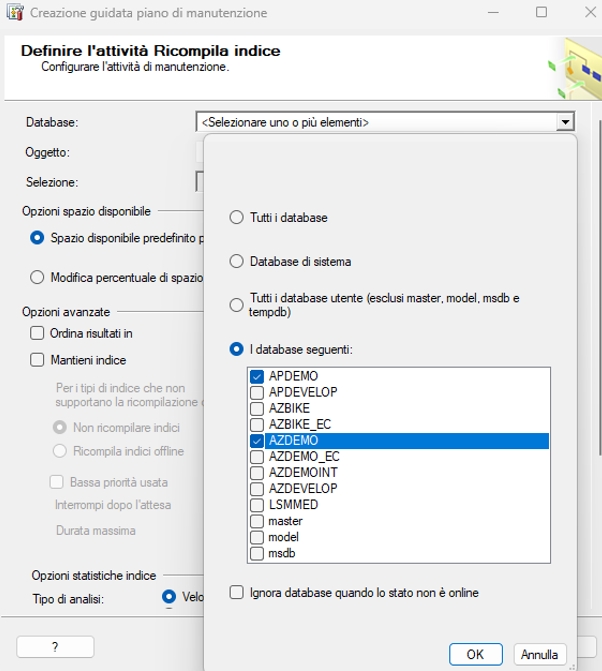
Nella pagina iniziale non modificare parametri
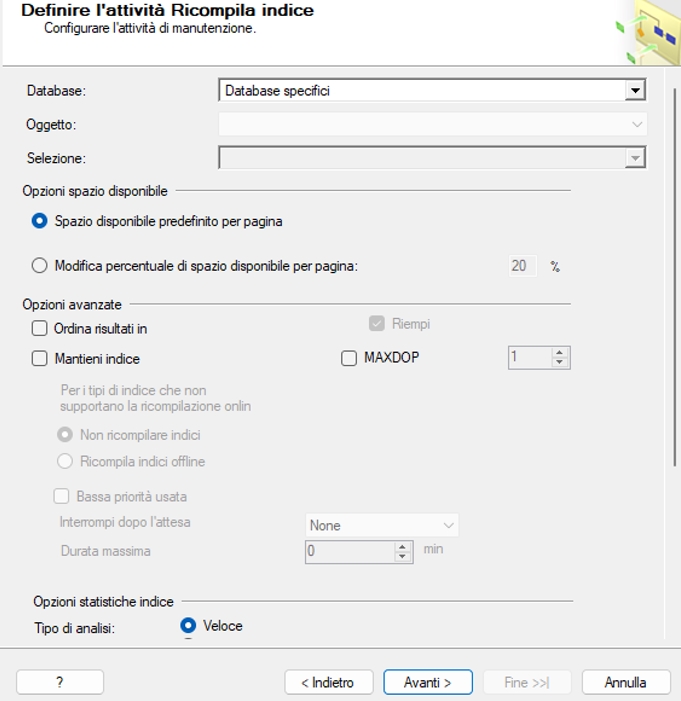
8. Nella pagina successiva conferma la scrittura del log nella cartella SQL proposto. Poi premi avanti.
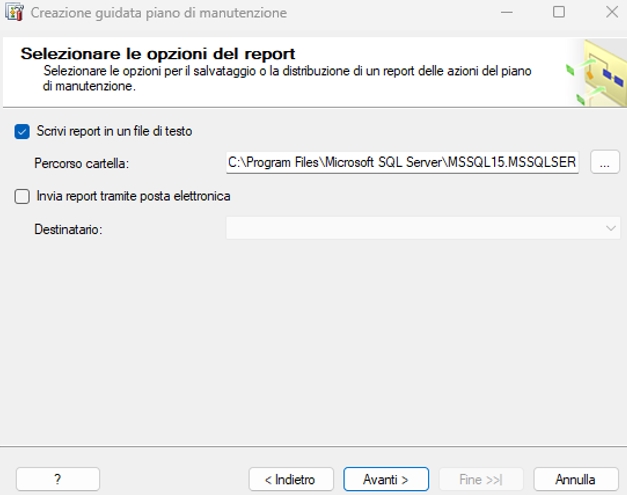
9. Nell'ultima pagina premi FINE poi CHIUDI.
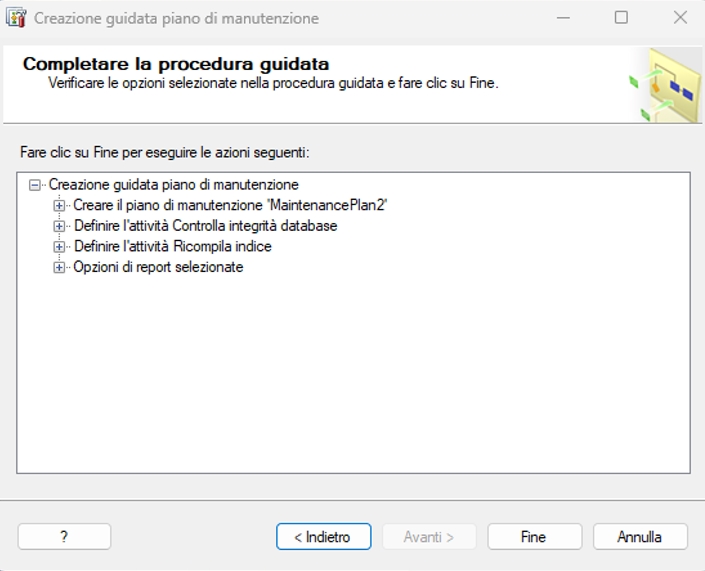
|






